Publicité
 Que ce soit de votre faute ou non, les données stockées sur vos appareils peuvent arriver. Les disques durs, les disques SSD et les supports amovibles peuvent tous «perdre» les fichiers en raison de nombreuses causes différentes. De plus, vous pouvez parfois supprimer un fichier - que ce soit intentionnellement ou par accident - puis déterminer plus tard que vous en avez réellement besoin.
Que ce soit de votre faute ou non, les données stockées sur vos appareils peuvent arriver. Les disques durs, les disques SSD et les supports amovibles peuvent tous «perdre» les fichiers en raison de nombreuses causes différentes. De plus, vous pouvez parfois supprimer un fichier - que ce soit intentionnellement ou par accident - puis déterminer plus tard que vous en avez réellement besoin.
Au lieu de paniquer sur le fait que le fichier semble avoir disparu, il peut être préférable d'essayer d'abord un outil de récupération de fichier pour récupérer des données sur Linux.
Comment fonctionne la récupération de fichiers?
Les outils de récupération de fichiers fonctionnent sur le fait que, bien que les systèmes puissent reconnaître un fichier comme «supprimé», les données peuvent toujours être physiquement présentes sur le périphérique de stockage. Par exemple, les systèmes de fichiers modernes déterminent si l'espace est «libre» ou «pris», et peuvent déclarer un espace «libre» bien que les données soient toujours là techniquement. Il permet simplement au nouvel espace libre d'être éventuellement remplacé par de nouvelles données.
Les outils de récupération de fichiers peuvent parcourir le périphérique de stockage pour voir s'il peut trouver des fichiers qui sont encore physiquement sur le périphérique, même si le système de fichiers prétend qu'il a disparu. Il existe de nombreux outils disponibles sous Linux, mais voici ceux que je recommande le plus.
Safecopy
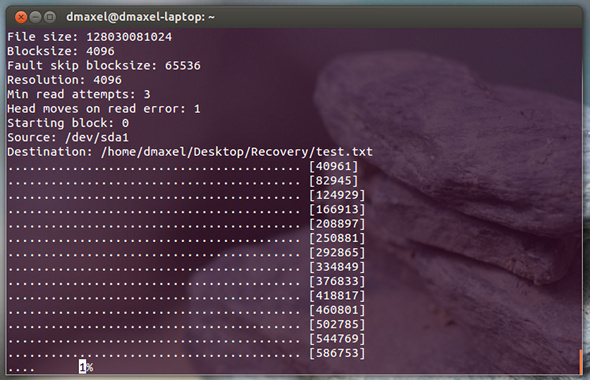
Safecopy est un outil de récupération de données assez simple qui copie simplement les données vers un nouvel emplacement. En tant que tel, il ne récupère pas les fichiers individuels, mais constitue plutôt un moyen de copier les données d'un appareil défaillant.
La différence entre cet utilitaire et une commande de copie normale est que Safecopy ne se ferme pas au premier signe de corruption de fichier, qu'il s'agisse d'une mauvaise opération d'écriture ou d'un secteur endommagé. Il existe de nombreuses options supplémentaires pour personnaliser ce que fait réellement l'utilitaire, y compris la possibilité de créer une image du système de fichiers à partir d'un support endommagé, de récupérer les données aussi complètement ou rapidement que possible, combinez les données provenant de sources partielles plutôt que d'une seule source et accédez aux zones RAW (non partitionnées) de votre stockage médias.
L'utilitaire peut être installé en recherchant Safecopy dans les référentiels de votre distribution. Les utilisateurs d'Ubuntu peuvent également exécuter la commande sudo apt-get install safecopy. Une fois installé, vous pouvez récupérer des fichiers de la partition X sur le lecteur «a» et les écrire sur une clé USB avec la commande sudo safecopy / dev / sdaX / media / PENDRIVE_PATH / recovery_image.
TestDisk
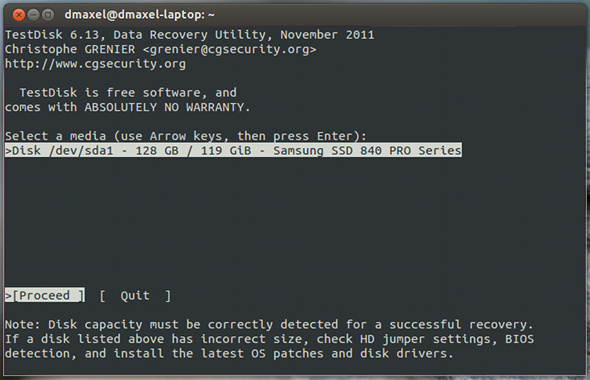
TestDisk est un autre type d'outil de récupération de données, car il n'essaie pas de copier les données d'un appareil défaillant, mais peut à la place résoudre certains problèmes au niveau de la partition qui peuvent perturber vos données. L'utilitaire aide à récupérer les partitions perdues, à rendre les disques amorçables à nouveau, à réparer la table de partition, à restaurer l'enregistrement de démarrage principal, à restaurer les secteurs de démarrage et les tables de systèmes de fichiers, annuler la suppression de fichiers des systèmes de fichiers NTFS, FAT, exFAT et ext2, et copier des fichiers à partir de NTFS, FAT, exFAT et ext2 / 3/4 supprimés systèmes de fichiers.
Les différentes commandes permettant d'accomplir toutes ces tâches varient considérablement, il est donc préférable de consulter la documentation de l'utilitaire avant de commencer ou de regarder attentivement l'interface du programme. Cependant, il possède un très bel ensemble de fonctionnalités qui aideront à coup sûr beaucoup de gens à remettre leurs données entre de bonnes mains. Vous pouvez installer l'utilitaire en recherchant le disque de test dans le référentiel de votre distribution. Les utilisateurs d'Ubuntu peuvent également exécuter la commande sudo apt-get install testdisk.
PhotoRec
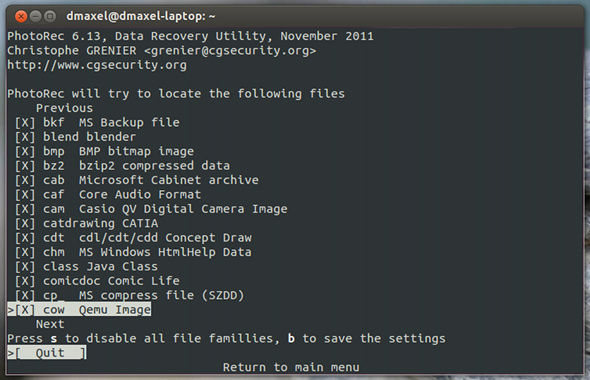
Enfin, si vous vous concentrez spécifiquement sur la récupération de vidéos, de documents et d'archives, vous devriez vérifier PhotoRec. L'avantage de PhotoRec, cependant, est qu'il ignore complètement le système de fichiers et examine les données sous-jacentes, ce qui signifie qu'il fonctionnera toujours si l'appareil a été endommagé ou reformaté.
Pour éviter tout problème lors de l'utilisation de PhotoRec, il utilise un accès en lecture seule pour récupérer les données - de cette façon, il n'écrasera pas accidentellement quelque chose que vous cherchiez peut-être à récupérer. Notez simplement qu'avec PhotoRec, vous devrez arrêter toutes les opérations d'écriture immédiatement après avoir besoin de récupérer un fichier. Sinon, il est possible que les données sous-jacentes soient remplacées par quelque chose de nouveau, ce qui rend la récupération impossible.
Encore une fois, il existe de nombreuses options à examiner lors de l'utilisation de cet utilitaire, y compris la sélection d'extensions de fichiers qui vous allez après, il est donc préférable de consulter la documentation pour une utilisation correcte ou de regarder l'interface du programme soigneusement. Pour procéder à l'installation, vous devez rechercher les packages testdisk ou photorec dans les référentiels de votre distribution.
Certaines distributions, comme Ubuntu, combinent les deux programmes en un seul package car ils proviennent du même développeur. Par conséquent, les utilisateurs d'Ubuntu peuvent également l'installer à l'aide de la commande sudo apt-get install testdisk.
Conclusion
Ces trois outils de récupération devraient couvrir un large éventail de besoins de récupération de données, mais en supprimant les fichiers pour copier les données qui peuvent être trouvées sur un support endommagé. Veillez simplement à lire attentivement la documentation de chacun d'eux afin de faire exactement ce dont vous avez besoin. Comme il n’existe pas beaucoup d’outils dotés d’interfaces graphiques pour les tâches système, ceux-ci ne fonctionneront que via le terminal. Heureusement, TestDisk et PhotoRec ont une interface de terminal, ce qui est encore mieux que d'être uniquement piloté par des commandes.
De plus, si vous ne le saviez pas, ces trois outils pour récupérer des données sur Linux sont présentés sur notre Page Meilleur logiciel Linux Les meilleurs logiciels et applications LinuxQue vous débutiez avec Linux ou que vous soyez un utilisateur chevronné, voici les meilleurs logiciels et applications Linux que vous devriez utiliser aujourd'hui. Lire la suite , ainsi que de nombreux autres excellents programmes. De plus, si vous êtes nouveau sur Linux, vous devriez probablement vérifier notre guide pour commencer, ou même notre guide spécifiquement ciblé sur Ubuntu Ubuntu: Guide du débutantCurieux d'Ubuntu, mais vous ne savez pas par où commencer? Tout ce dont vous pourriez avoir besoin pour commencer avec la dernière version d'Ubuntu est ici, écrit en anglais simple et facile à comprendre. Lire la suite . Enfin, si vous avez besoin d'aide, commentez ci-dessous ou posez une question sur MUO Answers!
Quels sont vos utilitaires de récupération de données préférés? Des conseils sur des problèmes courants ou des solutions de contournement? Faites le nous savoir dans les commentaires!
Danny est un senior à l'Université de North Texas qui aime tous les aspects des logiciels open source et Linux.